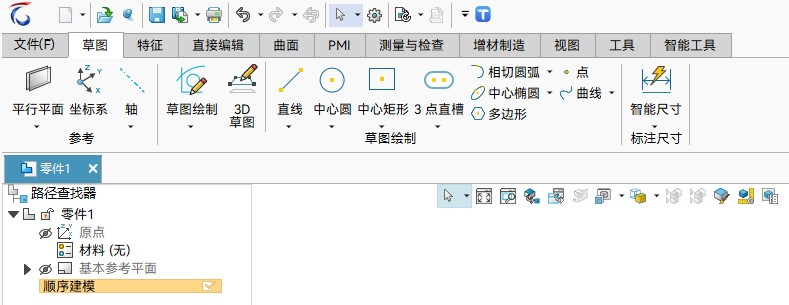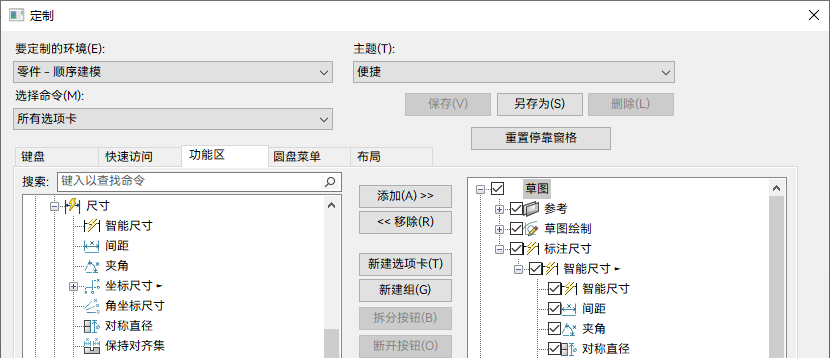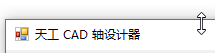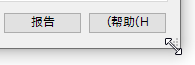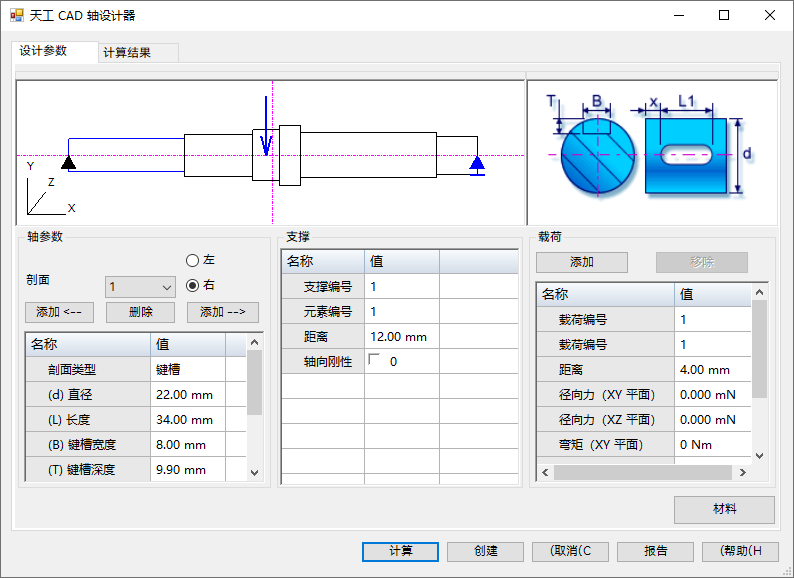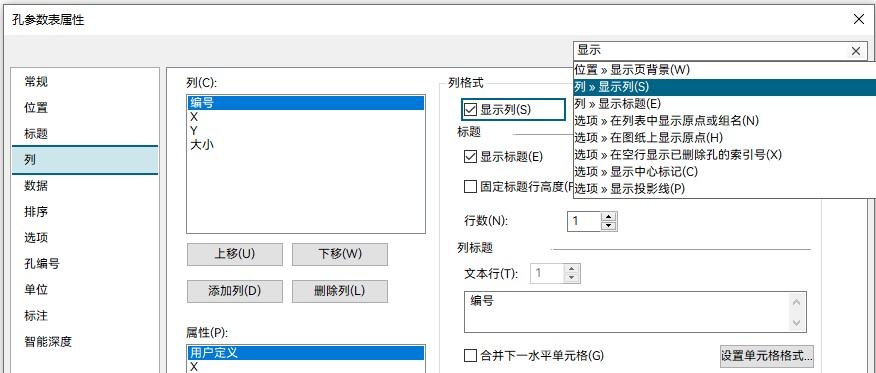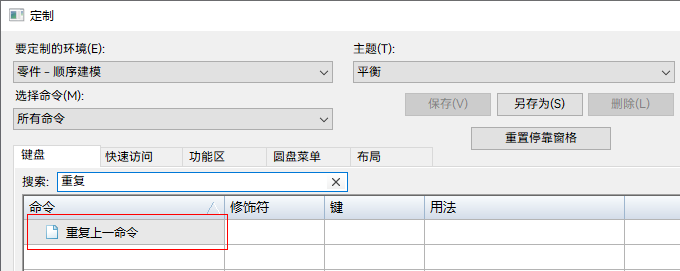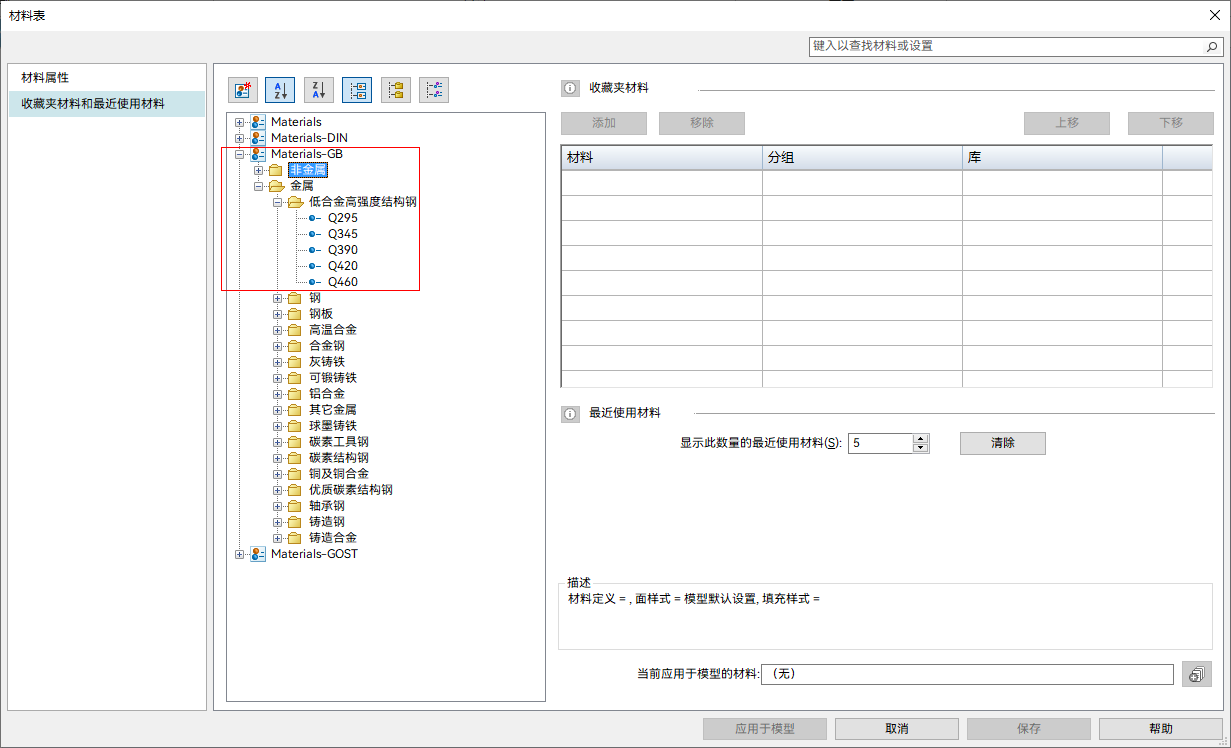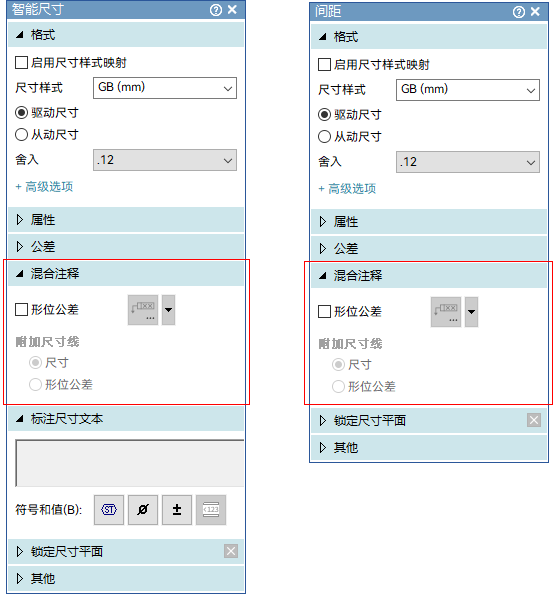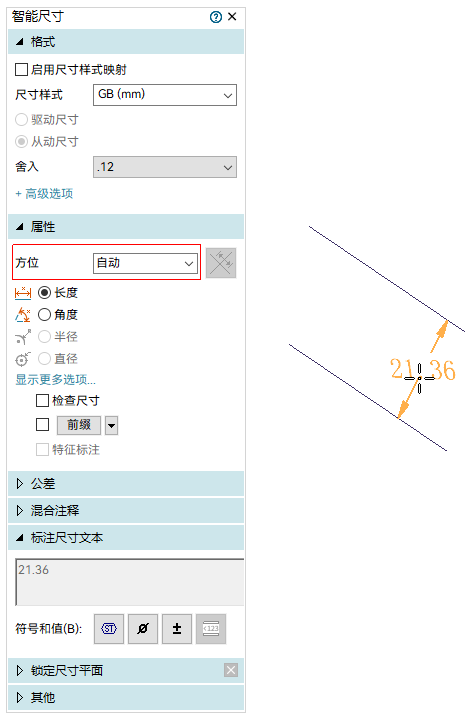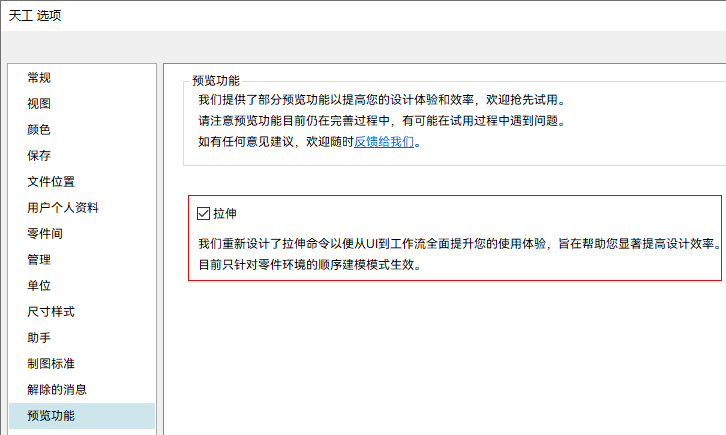整体框架
简洁清晰的用户界面
天工CAD 2025 致力于提供简洁清晰的视觉效果,各项控件、菜单均具有更好的辨识度。

兼容Windows 11 界面风格
天工CAD 2025 包含对 Windows 11 界面元素的支持:
- 窗口右上角的圆角。
- 最大化工具提示中的快捷布局。
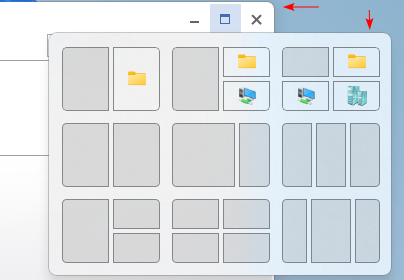
新加入的便捷主题
工程参考设计页面的缩放
窗格用户界面和入口的改进
窗格的改进如下:
- 所有窗格右上角的列表按钮和关闭按钮已取消,避免用户误关闭。
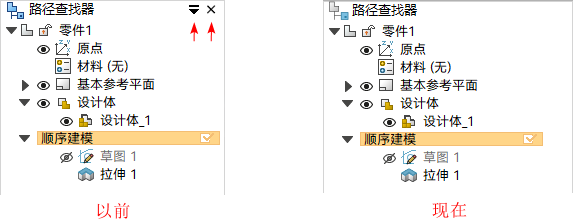
- 路径查找器窗格默认固定在图形窗口左侧,不可移动。
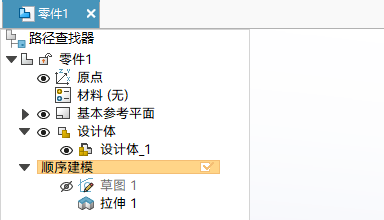
- 窗格入口已从功能区(视图选项卡→显示组→窗格列)移至应用程序右侧的侧边栏。要在侧边栏显示窗格入口,则单击或将鼠标悬停在自定义选项卡
 上,然后勾选窗格名称。光标移出时,窗格会自动隐藏。单击自动隐藏按钮使之变为
上,然后勾选窗格名称。光标移出时,窗格会自动隐藏。单击自动隐藏按钮使之变为 ,窗格会固定,并叠加为选项卡集。
,窗格会固定,并叠加为选项卡集。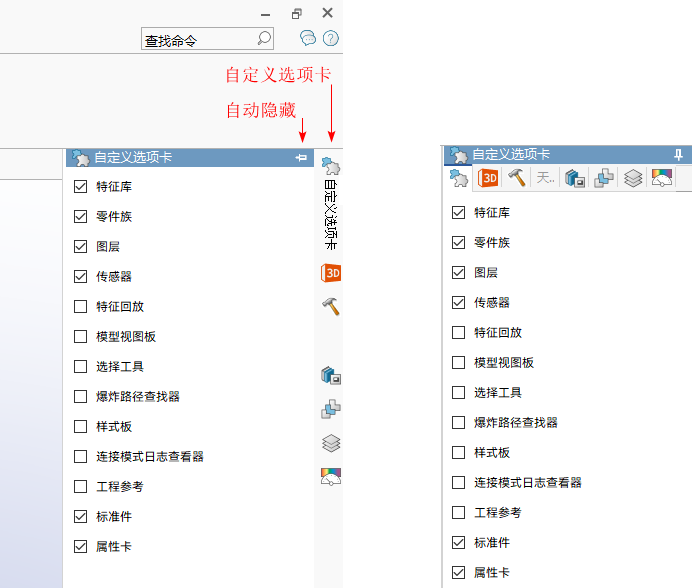
竖直命令条 (VCB) 增强
随着 天工CAD 继续从水平命令条过渡到竖直命令条,竖直命令条正在增强多项功能:
- 在天工CAD范围内的多个竖直命令条中,复选框被开关取代,以将选项设为开或关。
当开关设为右侧并显示蓝色时,表示该选项开启。 当开关设为左侧并显示灰色时,表示该选项关闭。
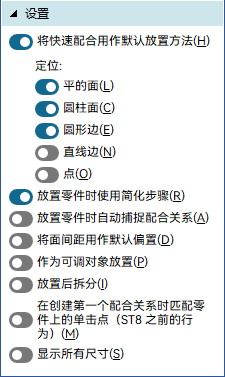
- 拉伸、除料、放样拉伸、放样除料、删除面、倒圆、倒角、拔模、分割等多个常用命令的竖直命令条已引入关键参数记忆。在关闭并重新打开文件、或者关闭并重新启动天工CAD时,这些关键参数(例如拉伸命令条上的选择类型、拉伸类型、拉伸方向、偏置、以及步长等)会保留。
- 拉伸、除料、旋转和旋转除料等命令,现在使用基于文本的竖直命令条来逐步展示信息。图形按钮替换为组合框、复选框或单选按钮,一些信息组默认为折叠状态。
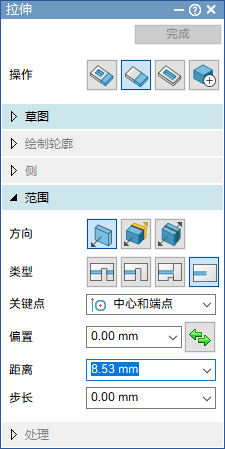
- 现在,孔和倒斜角等实体命令也使用基于文本的竖直命令条。
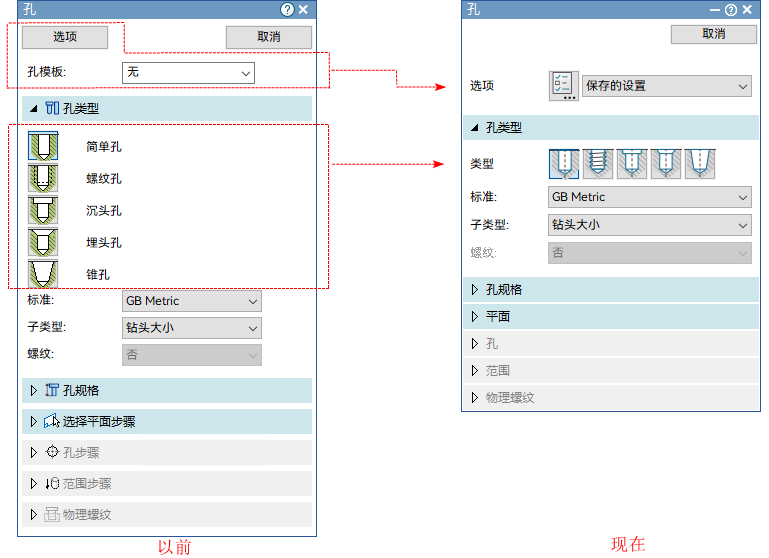
更多信息,请参考:
选择工具选项移至功能区
在 2D 草图环境和工程图环境,选择工具选项已从竖直命令条移至功能区工具选项卡→选择组以方便访问,并与 3D 环境保持一致的用户界面。
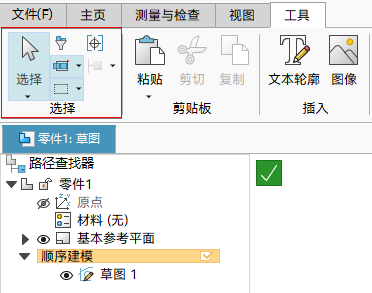
关联工具条增强
对关联工具条做了以下增强:
- 零件和装配中的关联工具条的按钮布局已改进,以增强命令位置的一致性。
例如,显示、隐藏、仅显示、孤立和删除等命令将始终在大多数关联工具条中显示,以帮助您依靠对界面的熟悉度来提高易用性。
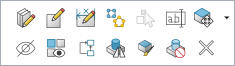
- 助手页(天工选项)增加了两个选项:
- 启用关联工具条衰减效果:默认启用,即启用淡化效果。
- 鼠标右键单击时禁用关联工具条:默认关闭,即右键单击时显示关联工具条和右键菜单。
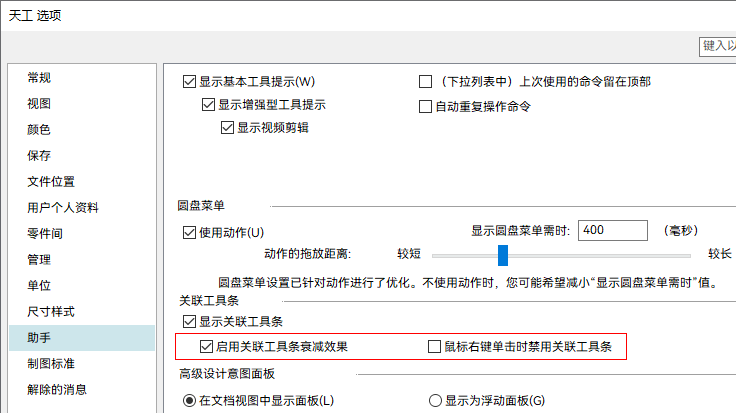
- 现在可以从关联工具条启动转至命令以回滚特征。以前只能从右键菜单启动转至命令。
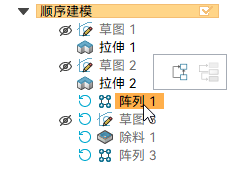
- 在工程图中右键单击某个对象(如图纸视图、切割平面或表格)时,关联工具条将与右键菜单同时显示(需保持助手页(天工选项)中的选项鼠标右键单击时禁用关联工具条为不勾选状态)。以前,仅显示右键菜单。
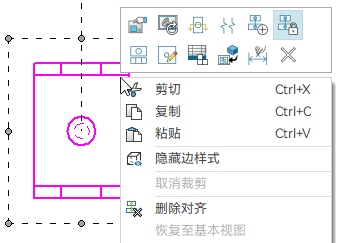
- 在工程图中选择多个不同对象会显示一个通用关联工具条。
更多信息,请参考:
搜索功能增强
以下环境支持部分字符串和通配符搜索。在搜索字段中键入内容后,会对窗格中显示的文件进行过滤,将只显示与搜索字符串匹配或部分匹配的文件。
- 特征库
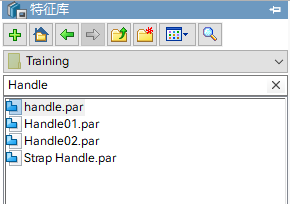
- 零件库
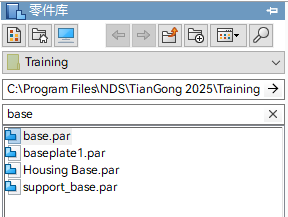
- 部件查找器
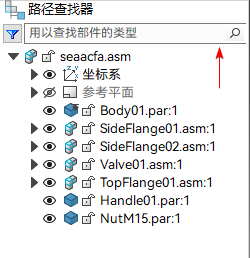
- 库窗格
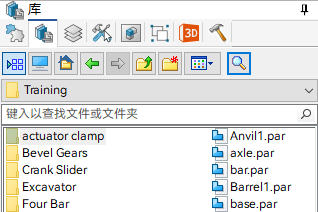
- 2D 模型视图板
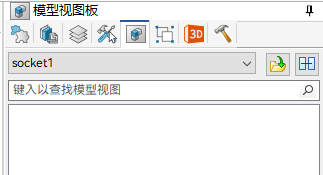
- 3D 模型视图板
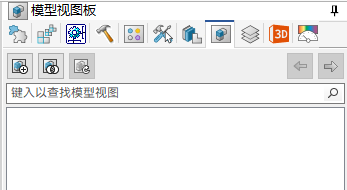
- 样式板
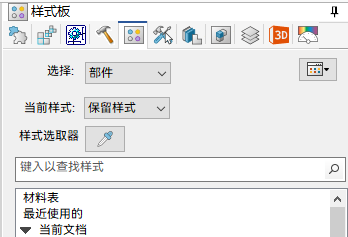
- 最近使用的列表

对话框增加搜索功能
输入无效值时显示错误消息
在输入无效值时,现在会在无效值旁边显示错误消息。以前,会显示消息对话框,需要用户关闭对话框才能进行下一步操作。此项改进减少了读取和关闭对话框时的鼠标操作和目视运动。
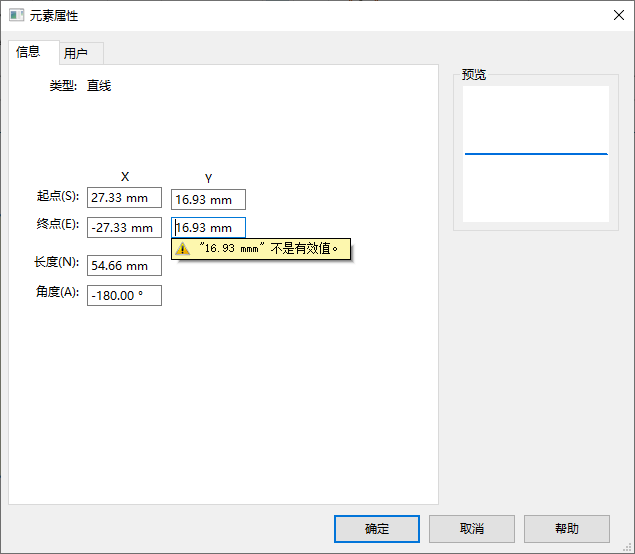
打开文档和关闭文档性能优化
- 优化了部分文档在打开和关闭时的界面残影现象。
- 优化了大型装配体关闭时的卡顿现象。
鼠标右键与ESC键功能统一
在命令的工作流程中,常常需要用到各种快捷键以提高设计效率。其中鼠标右键、Esc键、Ctrl+Y、Ctrl+Z 等按键在不同命令中的效果存在差异,影响交互体验。现在,我们对这几个快捷键的功能进行了梳理和优化,并已应用于常用命令的工作流程中。
| 按键 | 优化前 | 优化后 |
|---|---|---|
| Esc | 在命令流程中: 取消当前未完成的全部操作,并退出当前命令或编辑环境 |
在命令流程中:
|
| Ctrl+Z(撤消) | 在命令流程中: 取消当前未完成的全部操作、退出当前命令流程或编辑环境,并撤销上一个完整完成的操作 |
在命令流程中: 按Ctrl+Z无效,不退出和撤销 |
| Ctrl+Y(重做) | 在命令流程中: 取消当前未完成的全部操作、退出当前命令流程或编辑环境,并恢复上一个撤销的操作 |
在命令流程中: Ctrl+Y无效,不退出和恢复 |
| 鼠标右键 | 在命令流程中(取决于使用场景):
|
在命令流程中:
|
助手页(天工选项)增加新的选项,可以指定使用鼠标右键或Esc来中断连续命令或取消选中操作。

新增重复上一命令功能
材料表默认展开国标材料
材料名称自动识别非法字符
现在,在材料表中新增或修改材料名称时,系统会自动识别以下非法字符并给出提示。
- 中文字符:~!@¥……&*——+{}“”|《》。、;‘、】’【·】?
- 英文字符:~!@$^&*+{}”|<>?\/;’ []=`
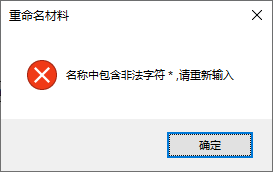
更多信息,请参考:
变量表和按表创建曲线支持WPS Excel关联驱动
变量表和按表创建曲线已增强,支持通过WPS Excel进行关联驱动。
- 变量表:

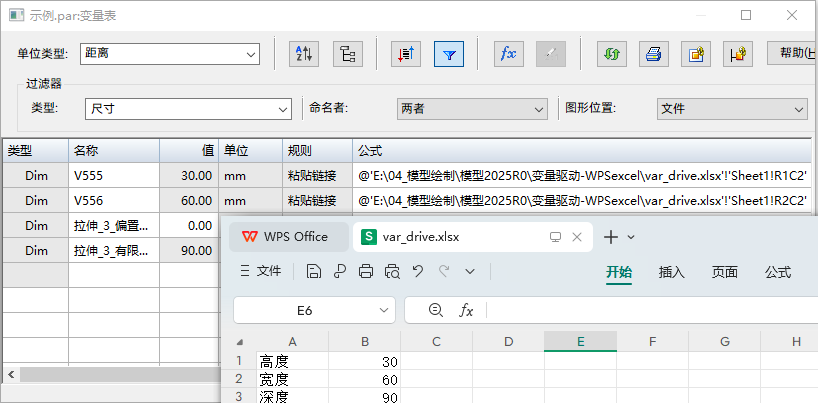
- 按表创建曲线:
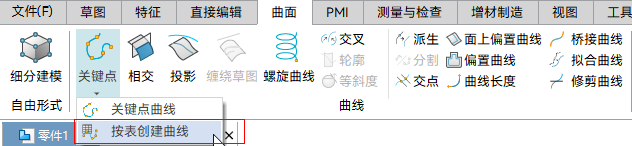
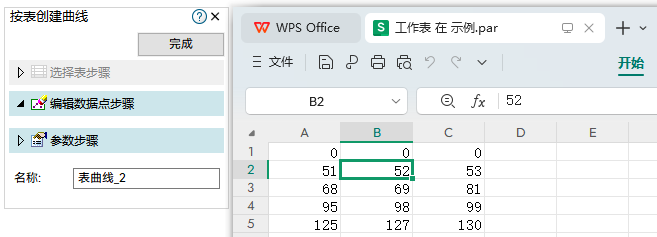
更多信息,请参考:
样式板增强
对零件、钣金和装配中的样式板进行了多项增强,可更好地支持样式覆盖:
- 新增的样式选取器
 可在图形窗口中选择样式。
可在图形窗口中选择样式。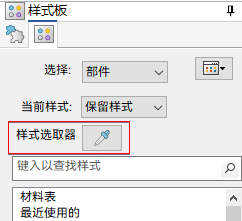
选择样式之后,可以应用到其他部件、保存到材料表、保存到当前文档。
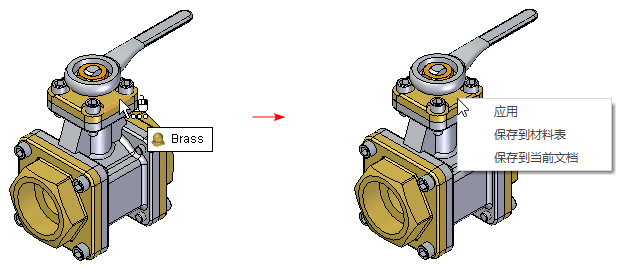
- 新选项已添加到装配环境中的样式板,以与零件环境保持紧密一致。 以前,这些选项仅在零件中可用。
- 现在,选择选项在装配中可用,因此您可以选择各种元素类型以向其应用样式。
- 现在,当前样式选项在装配中可用,因此您可以保留或替换以前应用的样式。
- 将鼠标悬停在样式板中的样式上会显示新的工具提示,其中包含有关向元素应用样式的信息。
更多信息,请参考:
表面粗糙度符号增强
天工CAD 2025 现在支持 ISO 21920-1 (2021) 中的新表面粗糙度符号。 根据更新的 ISO 标准支持,可以使用以下表面粗糙度符号:
 :ISO 基本
:ISO 基本 :ISO
加工
:ISO
加工 :ISO
无除料
:ISO
无除料
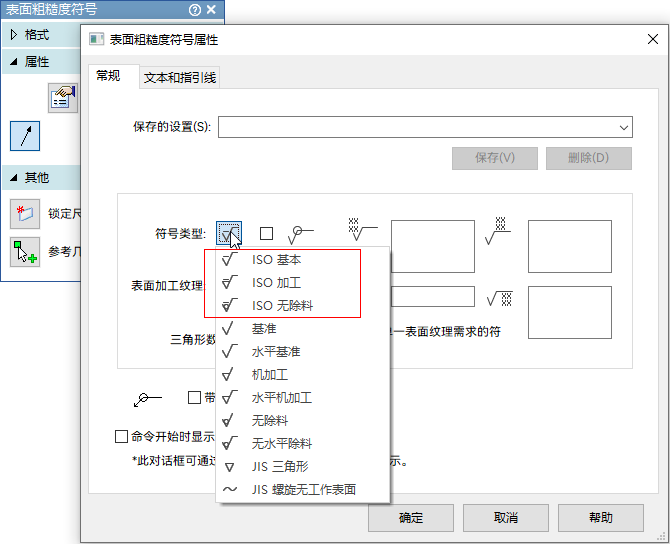
更多信息,请参考:
形位公差增强
- 在形位公差属性对话框中,添加了一个新的附加文本选项卡。
该选项卡用于为形位公差属性添加相邻指示符,例如下标、上标和后缀。
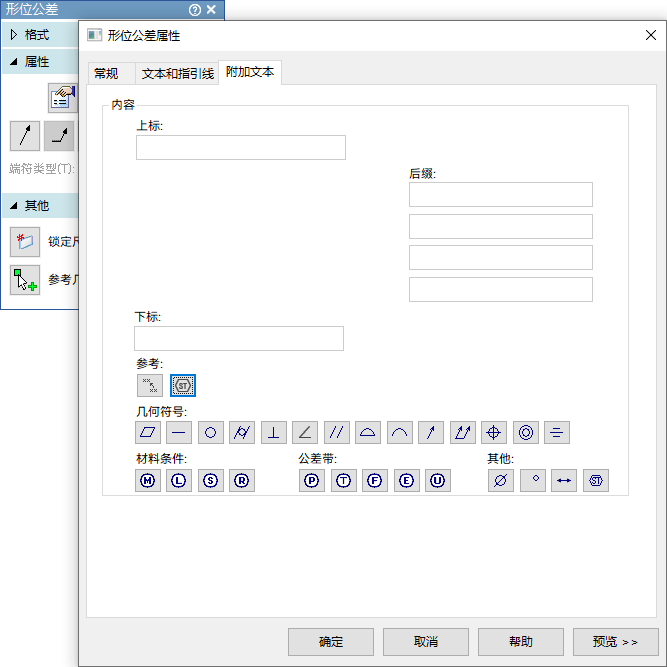
- 现在,可以将添加到形位公差的上标、下标和后缀导出为下游格式,例如 Step、JT、3D PDF、DXF 和 DWG。
- 以下新的属性文本代码可用于快速将辅助指示符添加到形位公差:
代码 代表 显示该符号 %IP 相交平面指示符 
%OP 方位平面指示符 
%DC 方向特征指示符 
%CP 集合平面指示符 
更多信息,请参考:
自动尺寸增强
自动尺寸命令已增强如下:
- 在基准选择过程中,现在可以选择基本参考平面或手动创建的参考平面以及平的面。
- 对于层叠尺寸和坐标尺寸,现在可以在外部圆角线性父面和内部圆角中心点的虚拟交点处创建位置尺寸。
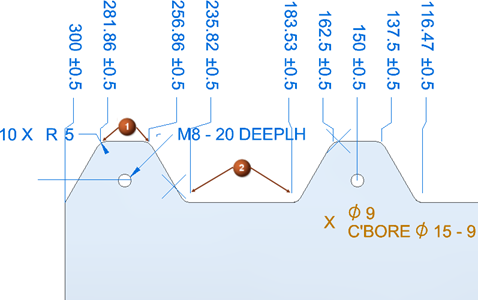
- (1):距内部圆角中心点的位置尺寸
- (2):距外部圆角线性父面虚拟相交点的位置尺寸
更多信息,请参考: